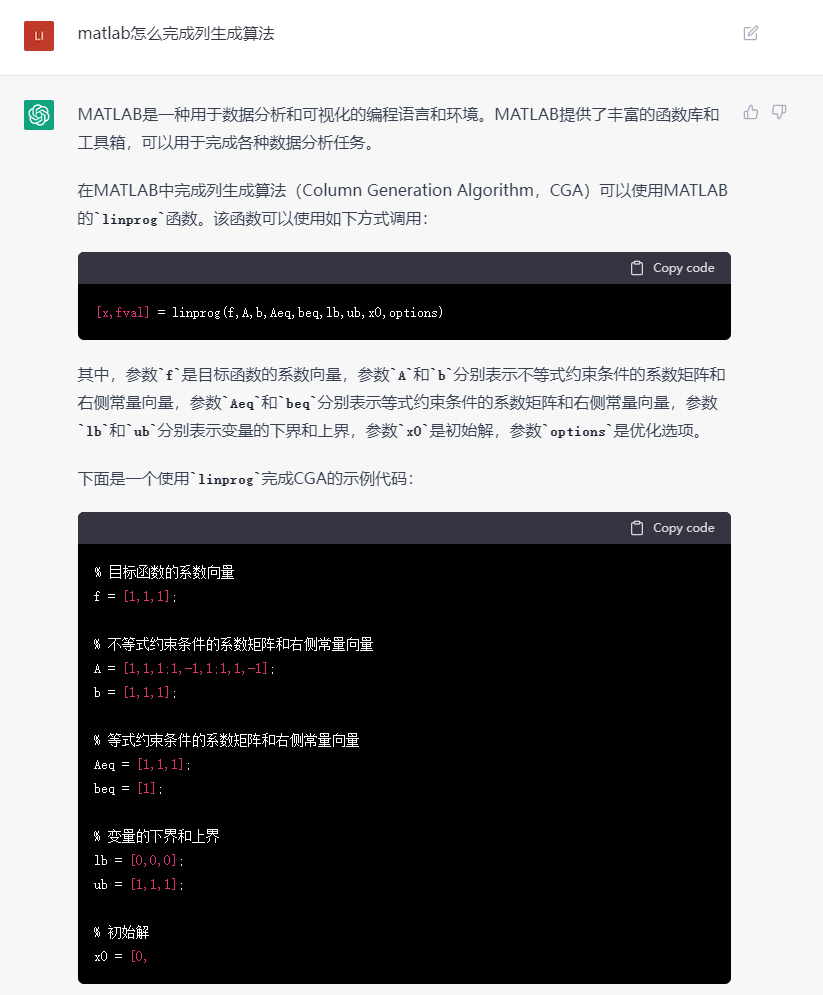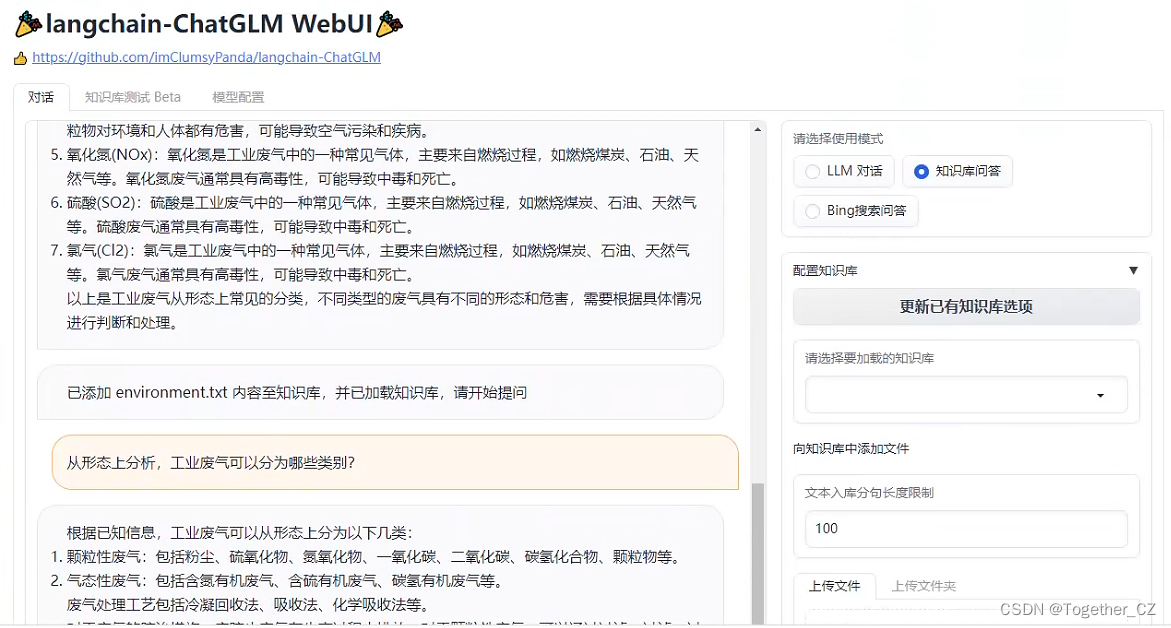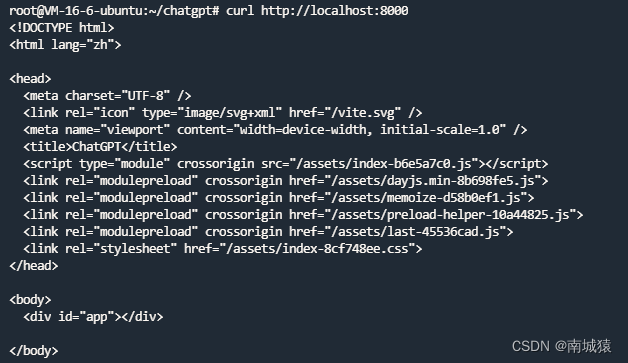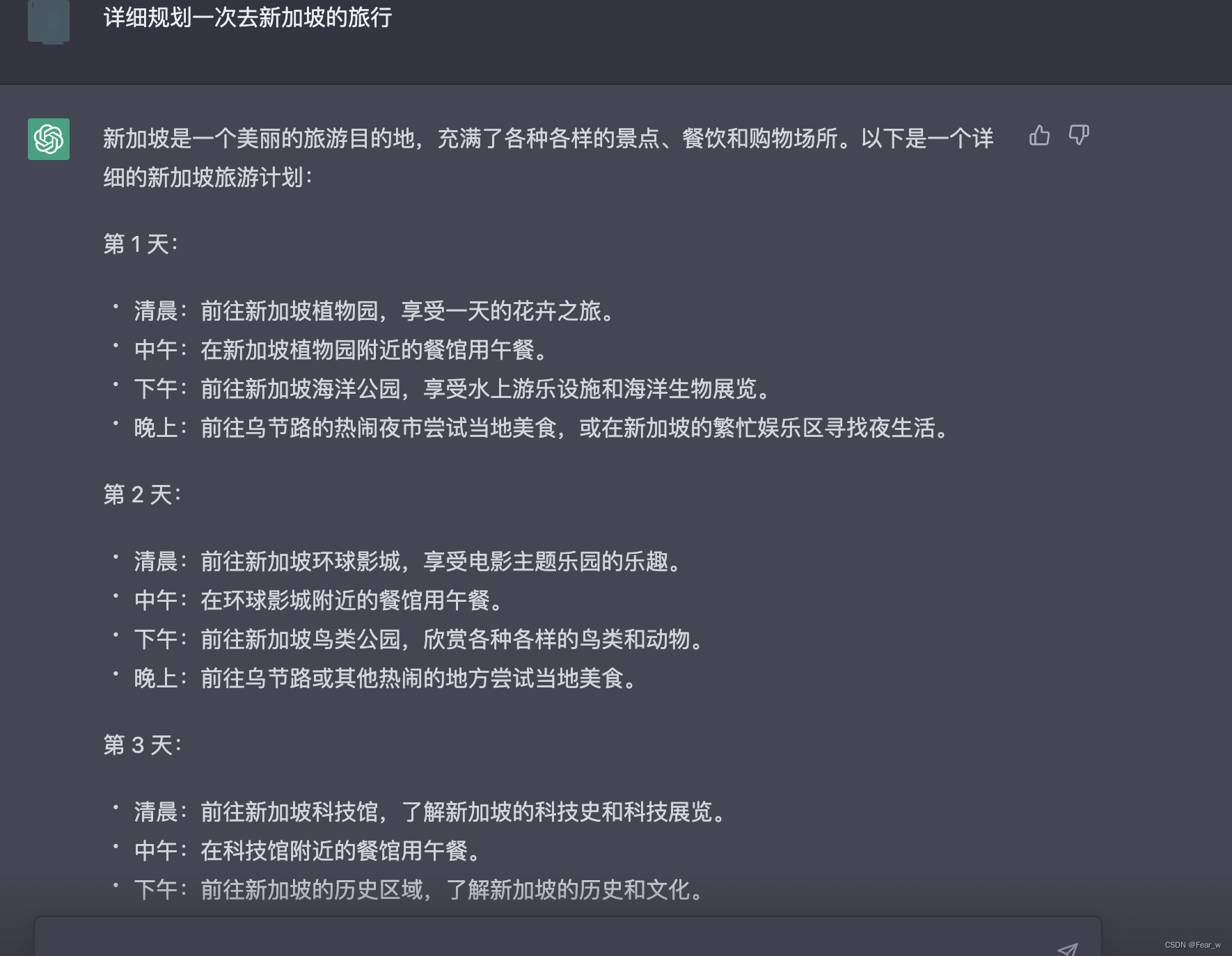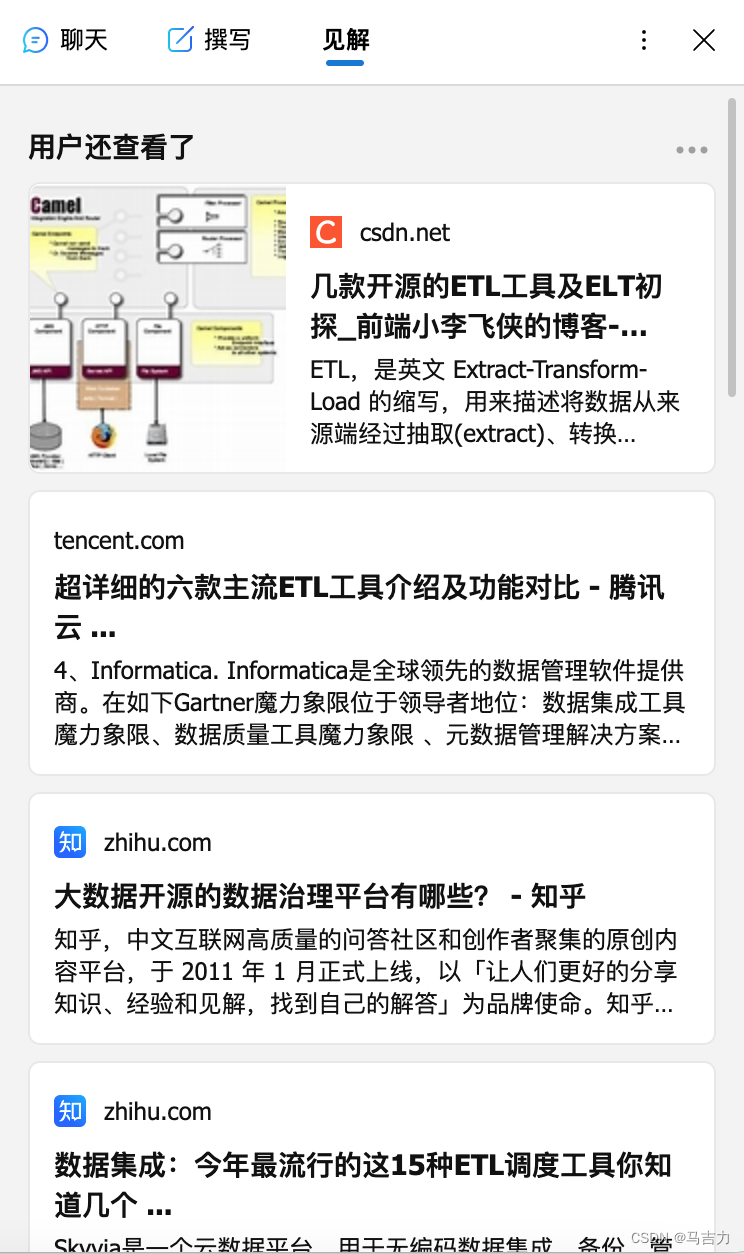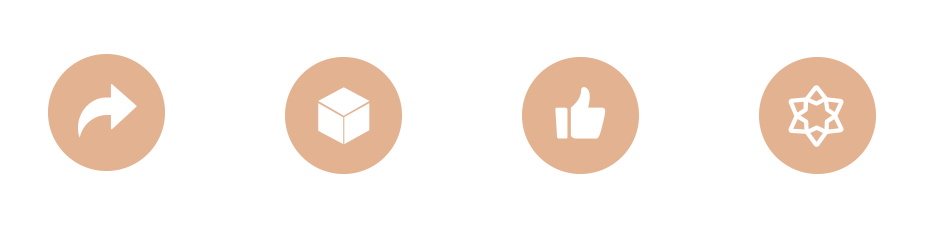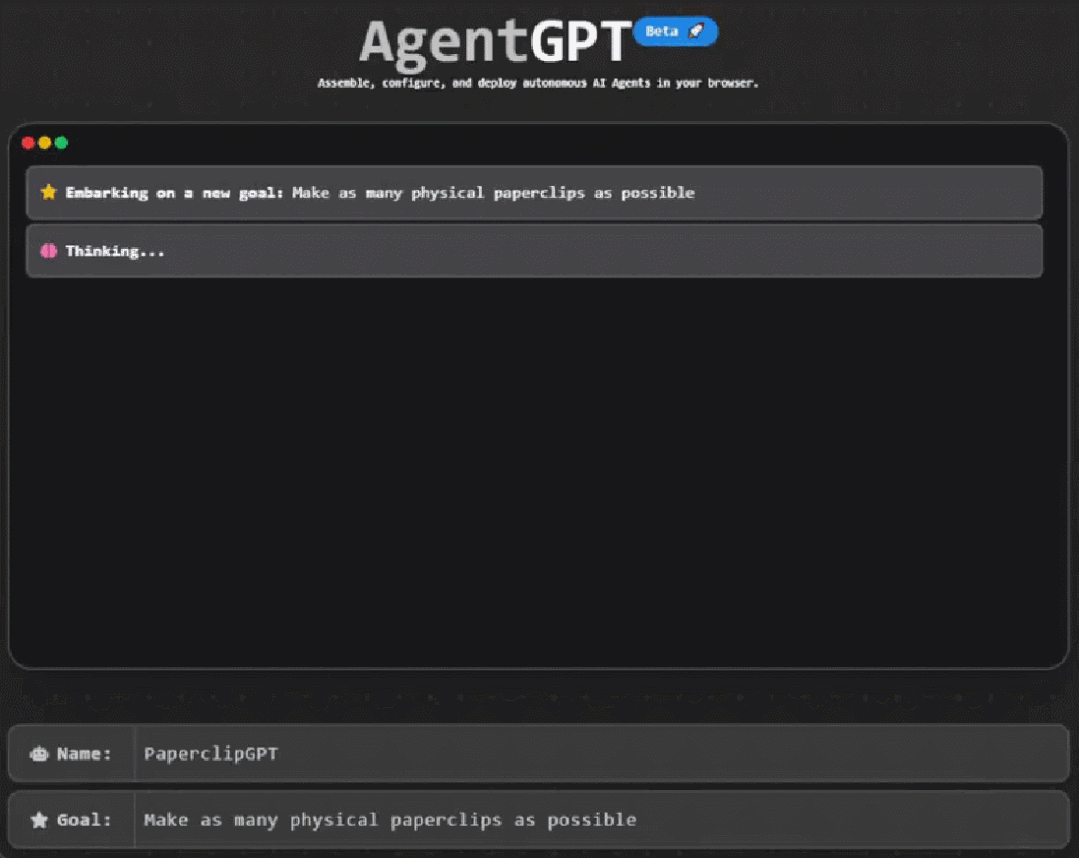文章目录
- 零,GitHub项目地址
- 一,克隆项目
- 二,安装并激活虚拟环境
- 三,配置API Keys
- 1.OpenAI的
- 2.Pinecone的
- 3.Google的
- 四,启动AutoGPT
- continuous参数
- gpt3only参数
- 五,停止AutoGPT
- 六,常见报错
- 1.没有魔法
- 2.点赞收藏+关注,欢迎评论区留言更多报错案例
零,GitHub项目地址
GitHub项目地址:https://github.com/Significant-Gravitas/Auto-GPT
友情链接:ChatGPT系列
一,ChatGPT系列之——ChatPaper项目
二,ChatGPT系列之——中科院AcademicGPT学术优化
一,克隆项目
使用代码git clone https://github.com/Torantulino/Auto-GPT.git克隆项目到本地
或者选择Download as zip下载项目也可以
二,安装并激活虚拟环境
首先打开Anaconda Prompt激活base环境,在base环境下,执行以下操作:

在虚拟环境中,切换到了项目目录下(如上图),运行pip install -r requirements.txt命令安装依赖:

三,配置API Keys
1.OpenAI的
网址:https://platform.openai.com/account/api-keys
获取位置:

填充位置:
![[Pasted image 20230422140330.png]]
2.Pinecone的
网址:https://app.pinecone.io/organizations/-NT70qPxnZxh-8Es0qK1/projects/asia-northeast1-gcp:eb7d3cc/keys
获取位置:

首先搜索找到"MEMORY_BACKEND=",将改为pinecone,接着在下面填入上面获取到的pinecone的API密钥和环境Environment:

!!!一定记住将local改为pinecone!!!运用pinecone存储,运行时效果如下:

3.Google的
第一步,获取API密钥
网址:https://console.cloud.google.com/apis/dashboard
首次进入会提示你选择存储地区(不知道有没有讲究,我选择的美国):

创建项目project:

再创建API密钥:

待创建成功后复制该密钥

第二步,获取搜索引擎ID
进入网址:https://console.developers.google.com/apis/api/customsearch.googleapis.com
在刚刚的工程project下,启用Custom Search API

接着进入网址:https://cse.google.com/cse/all

点击添加新的搜索引擎,随便起个名字,然后选择“在整个网络中搜索”

再打开“图片搜索”,最后点击“创建”:

创建完成后,点击“自定义”:

进入自定义页面,复制搜索引擎ID:

最后,将刚刚获取的API密钥和搜索引擎ID,分别粘贴至下方位置:

四,启动AutoGPT
采用如下命令启动AutoGPT
python -m autogpt
运行成功如下图能看到Welcome to Auto-GPT:

continuous参数
–continuous参数用于使其连续执行任务而不用自己不断输入y进行授权
python -m autogpt --continuous
gpt3only参数
python -m autogpt --continuous --gpt3only
如果没有ChatGPT plus,那么添加–gpt3only参数即可:

五,停止AutoGPT
如果陷入循环想停掉AutoGPT,那么可以在运行它的cmd窗口多按几次Ctrl+C来暂停,或者直接关掉整个cmd窗口。
六,常见报错
1.没有魔法
如果没有打开代理进行科学上网,运行后在输入完成goal之后可能会遇到如下报错:
TimeoutError:[WinError 10060]由于连接方在一段时间后没有正确答复或连接的主机没有反应,连接尝试失败